جستجو
موضوعات
کتابهای زبان بزرگسالان
کتابهای زبان نوجوانان
کتابهای زبان کودکان
منابع آزمونهای زبان
آموزش زبان انگلیسی
دانلود نرم افزار
موبایل
بازی
فناوری - IT
فیلمهای آموزشی
انیمیشن-کارتون
همراه اول-ایرانسل
کتابخانه مجازی آنلاین
مقاطع تحصیلی
خدمات سایت
آموزش آی تی
زبان آلمانی
ترفند
کانال مجازي آنلاين را دنبال کنيد : Telegram Channel : @Majazionline
آموزش تصویری طراحی نوار ابزار ویندوز 10
به گزارش باشگاه خبرنگاران جوان؛ ویندوز 10 اخیرا ویژگی های جدیدی را همچون کورتانا،حذف و اضافه آیکون های جدید، از بین بردن آیکون های پیش فرض و تغییر رنگ و طراحی آیکون ها را به تنظیمات خود اضافه کرده است.افزودن برنامه ها
هر برنامه و بخشی که بخواهید را می توان به سادگی و سهولت بر روی نوار ابزار اضافه نمایید و دسترسی سریعتری به آن داشته باشید. کافیست در منوی جستجوی جدید، نام برنامه را وارد کرده و با راست کلیک و انتخاب گزینه Pin to Taskbar آن را بر روی نوار ابزار بیاورید.
همچنین با چپ کلیک بر روی آیکون می توانید آن را باز کرده و یا جابجا کنید.
همچنین با راست کلیک بر روی هر آیکون در نوار ابزار می توانید از گزینه Unpin this program from taskbar جهت حذف آیکون از منوی ابزار استفاده نمایید.
ویژگی های نوار ابزار
در بخش خالی نوار ابزار راست کلیک کرده و گزینه properties را انتخاب کنید. در پنجره ای که باز می شود می توانید به سادگی تنظیمات مورد دلخواه خود را برای نوار ابزار اعمال نمایید. در این بخش می توانید نوار ابزار را قفل کرده، حالت مخفی شدن اتوماتیک را فعال کنید، آیکون ها را کوچک تر کرده، مکان آن در صفحه را مشخص کنید و در نهایت نحوه قرار گرفتن پنجره های فعال در آن را مشخص کنید. در بخش Combine می توانید این موضوع که پنجره های فعال از هر آیکون را با هم ادغام کند یا نه را مشخص کنید. این امکان در نوع خود بسیار کاربردی به نظر می رسد.
مستقیما جست و جو کنید
در ویندوز ۱۰ یک نوار جستجوی نه چندان کوچک در منوی تسک جا خوش کرده است. به کمک این بخش می توانید مستقیما در اینترنت و یا فایل و برنامه های رایانه خود جست و جو نمایید و همچنین به کورتانا (دستیار شخصی ویندوز ۱۰) دسترسی داشته باشید.
بر روی منوی تسک راست کلیک کرده و مطابق شکل بالا به بخش Search بروید، حالا سه حق انتخاب را پیش روی خود دارید. گزینه Hidden امکان جستجو از طریق نوار ابزار را به طور کلی حذف می نماید، گزینه Show Search icon یک آیکون ذره بین جهت جست و جو را در نوار قرار می دهد. در آخر به کمک گزینه Show Search Box که به طور پش فرض در ویندور ۱۰ فعال است، نوار جست و جو را در نوار تعبیه می کند.
توجه داشته باشید که اگر نوار ابزار خود را از بخش تنظیمات به سایز کوچک در آورید، دیگر امکان استفاده از منوی جست و جو در این بخش را نخواهید داشت.
بخش هشدار یا همان نوتیفیکیشن را ویرایش کنید
در سمت چپ نوار ابزار، آیکون های ریزی در کنار ساعت و تاریخ تعبیه شده اند. یکی از این آیکون ها مربوط به بخش نوتیفیکیشن است که اخیرا به ویندوز ۱۰ افزوده شده است. این بخش از منوی ابزار را نیز می توان ویرایش کرد. امکان تعیین آیکون های این بخش از طریق راست کلیک بر روی قسمتی خالی در منوی ابزار و انتخاب گزینه Properties و Costumize وجود دارد.
این پنجره امکانات و تنظیمات متعددی را در اختیار کاربر می گذارد. ابتدا گزینه Select which icons appear on the taskbar را انتخاب کرده و برنامه هایی را که اینجا نمایش داده می شود را کنترل نمایید.
رنگارنگ کنید
نوار ابزار ویندوز ۱۰ به طور پیش فرض مشکی است. با این حال می توانید از رنگ های دیگری برای این بخش استفاده کرده و تنوع بهتری به دسکتاپ خود بدهید. برای این کار دکمه ویندوز و i را بفشارید تا پنجره تنظیمات باز شود. در اینجا به بخش Personalization رفته و بخش Colors را از منوی سمت چپ انتخاب کنید.
ابتدا از روشن بودن گزینه Show color on Start ، taskbar and action center مطمئن شوید. حال دو حق انتخاب دارید. اگر می خواهید رنگ نوار ابزار از روی تصویر دسکتاپ تعیین شود، Automatically pick an accent color from my background را فعال نمایید.
اگر این گزینه را انتخاب نکنید، رنگ های مختلف و رنگارنگی برای انتخاب به عنوان پس زمینه نوار ابزار نمایان می شوند. با کلیک بر روی هر کدام از آن ها رنگ مربوطه به عنوان پس زمینه نوار انتخاب می شود.
مولتی تسک (دسکتاپ های متعدد)
به طور پیش فرض آیکونی در نوار ابزار قرار گرفته است که امکان ایجاد دسکتاپ های متعدد و همچنین مدیریت پنجره های باز شده را به کاربر می دهد. این آیکون دقیقا در کنار نوار جست و جو دیده می شود. این آیکون کاربرد خوبی برای کاربر در دسکتاپ دارد.
از آنجایی که به کمک دکمه ویندوز و Tab می توان به مدیریت دسکتاپ ها پرداخت، ضرورت وجود این آیکون در نوار ابزار زیر سوال می رود. با این حال اگر آن را از نوار حذف کنید، امکان مولتی ویندوز به طور کل از بین نمی رود.
هر برنامه و بخشی که بخواهید را می توان به سادگی و سهولت بر روی نوار ابزار اضافه نمایید و دسترسی سریعتری به آن داشته باشید. کافیست در منوی جستجوی جدید، نام برنامه را وارد کرده و با راست کلیک و انتخاب گزینه Pin to Taskbar آن را بر روی نوار ابزار بیاورید.
همچنین با چپ کلیک بر روی آیکون می توانید آن را باز کرده و یا جابجا کنید.
همچنین با راست کلیک بر روی هر آیکون در نوار ابزار می توانید از گزینه Unpin this program from taskbar جهت حذف آیکون از منوی ابزار استفاده نمایید.
ویژگی های نوار ابزار
در بخش خالی نوار ابزار راست کلیک کرده و گزینه properties را انتخاب کنید. در پنجره ای که باز می شود می توانید به سادگی تنظیمات مورد دلخواه خود را برای نوار ابزار اعمال نمایید. در این بخش می توانید نوار ابزار را قفل کرده، حالت مخفی شدن اتوماتیک را فعال کنید، آیکون ها را کوچک تر کرده، مکان آن در صفحه را مشخص کنید و در نهایت نحوه قرار گرفتن پنجره های فعال در آن را مشخص کنید. در بخش Combine می توانید این موضوع که پنجره های فعال از هر آیکون را با هم ادغام کند یا نه را مشخص کنید. این امکان در نوع خود بسیار کاربردی به نظر می رسد.
مستقیما جست و جو کنید
در ویندوز ۱۰ یک نوار جستجوی نه چندان کوچک در منوی تسک جا خوش کرده است. به کمک این بخش می توانید مستقیما در اینترنت و یا فایل و برنامه های رایانه خود جست و جو نمایید و همچنین به کورتانا (دستیار شخصی ویندوز ۱۰) دسترسی داشته باشید.
بر روی منوی تسک راست کلیک کرده و مطابق شکل بالا به بخش Search بروید، حالا سه حق انتخاب را پیش روی خود دارید. گزینه Hidden امکان جستجو از طریق نوار ابزار را به طور کلی حذف می نماید، گزینه Show Search icon یک آیکون ذره بین جهت جست و جو را در نوار قرار می دهد. در آخر به کمک گزینه Show Search Box که به طور پش فرض در ویندور ۱۰ فعال است، نوار جست و جو را در نوار تعبیه می کند.
توجه داشته باشید که اگر نوار ابزار خود را از بخش تنظیمات به سایز کوچک در آورید، دیگر امکان استفاده از منوی جست و جو در این بخش را نخواهید داشت.
بخش هشدار یا همان نوتیفیکیشن را ویرایش کنید
در سمت چپ نوار ابزار، آیکون های ریزی در کنار ساعت و تاریخ تعبیه شده اند. یکی از این آیکون ها مربوط به بخش نوتیفیکیشن است که اخیرا به ویندوز ۱۰ افزوده شده است. این بخش از منوی ابزار را نیز می توان ویرایش کرد. امکان تعیین آیکون های این بخش از طریق راست کلیک بر روی قسمتی خالی در منوی ابزار و انتخاب گزینه Properties و Costumize وجود دارد.
این پنجره امکانات و تنظیمات متعددی را در اختیار کاربر می گذارد. ابتدا گزینه Select which icons appear on the taskbar را انتخاب کرده و برنامه هایی را که اینجا نمایش داده می شود را کنترل نمایید.
رنگارنگ کنید
نوار ابزار ویندوز ۱۰ به طور پیش فرض مشکی است. با این حال می توانید از رنگ های دیگری برای این بخش استفاده کرده و تنوع بهتری به دسکتاپ خود بدهید. برای این کار دکمه ویندوز و i را بفشارید تا پنجره تنظیمات باز شود. در اینجا به بخش Personalization رفته و بخش Colors را از منوی سمت چپ انتخاب کنید.
ابتدا از روشن بودن گزینه Show color on Start ، taskbar and action center مطمئن شوید. حال دو حق انتخاب دارید. اگر می خواهید رنگ نوار ابزار از روی تصویر دسکتاپ تعیین شود، Automatically pick an accent color from my background را فعال نمایید.
اگر این گزینه را انتخاب نکنید، رنگ های مختلف و رنگارنگی برای انتخاب به عنوان پس زمینه نوار ابزار نمایان می شوند. با کلیک بر روی هر کدام از آن ها رنگ مربوطه به عنوان پس زمینه نوار انتخاب می شود.
مولتی تسک (دسکتاپ های متعدد)
به طور پیش فرض آیکونی در نوار ابزار قرار گرفته است که امکان ایجاد دسکتاپ های متعدد و همچنین مدیریت پنجره های باز شده را به کاربر می دهد. این آیکون دقیقا در کنار نوار جست و جو دیده می شود. این آیکون کاربرد خوبی برای کاربر در دسکتاپ دارد.
از آنجایی که به کمک دکمه ویندوز و Tab می توان به مدیریت دسکتاپ ها پرداخت، ضرورت وجود این آیکون در نوار ابزار زیر سوال می رود. با این حال اگر آن را از نوار حذف کنید، امکان مولتی ویندوز به طور کل از بین نمی رود.
گردآوری وتنظیم: www.majazionline.ir
کانال مجازي آنلاين را دنبال کنيد : telegram.me/majazionline
اين مطلب را با دوستان خود به اشتراک بگذاريد
| 1825 | دوشنبه 30 شهریور 1394 | majazionline | نظرات (0) | موضوع(آموزش آی تی)(آموزش ویندوز10) |
لينک کوتاه مطلب : http://majazionline.ir/8232
مطالب مرتبط
همه چیز درباره پیام رسانهای ایرانی
آموزش استفاده از پیام رسان آی گپ
آموزش استفاده از پیام رسان بله
آموزش استفاده از پیام رسان سروش
آموزش تصویری لایو دو نفره در اینستاگرام
آموزش تصویری تبدیل صدا به متن فارسی درتلگرام
آموزش چهار مورد شگفت انگیز در موبایل شما
آموزش برطرف کردن مشکل باز شدن واتس اپ در آیفون
آموزش تصویری ساخت اکانت تلگرام بدون دسترسی به مخاطبین – مخفی کردن شماره
با این آموزشها در تلگرام حرفه ای شوید
آموزش روش جدید خارج شدن از حالت ریپورت در تلگرام
آموزش برگشتن به گروه های حذف شده تلگرام
آموزش رفع مشکل ریپورت در تلگرام
آموزش زیاد کردن اعضا در کانال تلگرام
دانلود نرم افزار رفع مشکل ریپورت اسپم تلگرام
آموزش حل مشکل ارور Phone Number Flood در تلگرام
آموزش تصویری گذاشتن رمز عبور (Passcode) بر روی تلگرام
آموش قابلیت اصلی و فراموش شده در تلگرام
آموزش قطع خودکار اینترنت موقع خاموش شدن صفحه نمایش در گوشی
آموزش چند ترفند کاربردی در فتوشاپPhotoshop
آموزش تصویری 7راز مهم در اینستاگرام
آموزش تصویری تغییر شماره تلفن در تلگرام اندروید Telegram
آموزش تصویری بازیابی رمز اینستاگرام در صورت فراموش شدن
آموزش پول درآوردن از طریق اینستاگرام
آموزش خالی کردن فضای اشغال شده در تلگرام
آموزش تصویری مخفی کردن عکسهای وات ساپ در گالری
آموزش تصویری ذخیره کردن چت های خود با دیگران در تلگرام با فرمتPDF
آموزش پیدا کردن تلفن همراه با ویندوز 10
آموزش تصویری اضافه کردن مدیر گروه تلگرام (مدیریت کردن گروه) جلوگیری از دعوت-ویرایش اطلاعات
کامل ترین آموزش تصویری ساختن آیدی تلگرام و نحوه پیدا کردن افراد در تلگرام به وسیله آیدی
آموزش بازگشت به گروهي كه از آن خارج شدهايد در تلگرام
عضویت در کانال تلگرام مجازی آنلاین
آموزش تصویری خارج شدن از بلاک در مسنجر تلگرام Telegram Block
آموزش تصویری تغییر نام آیکون برنامه ها در گوشی اندروید
آموزش اضافه کردن تماس تصویری به تلگرام
آموزش تصویری پیدا کردن آدرس پیج صفحه گوگل پلاس در اندروید
آموزش نمایش زمان آنلاین بودن مخاطبین واتس آپ
آموزش جابجا کردن عکس و فیلم در گوشی آیفون
آموزش تصویری جلو گیری از هک تلگرام با قرار دادن رمز یا پین روی اکانت Telegram
آموزش تصویری ارسال ویدیو به همراه متن در تلگرام Telegram
آموزش برداشتن رمز عبور فایل Zip و Rar
آموزش تصویریاشتراکگذاری فایلها در آفیس 2016
آموزش کورتانا را در اکس باکس وان فعال کنید!
آموزش تصویری کارهایی که پس از نصب ویندوز 10 باید انجام دهید
آموزش تصویری غیرفعال کردن Notifications برنامه هایتان در اندروید
آموزش تصویری غیرفعالسازی انیمیشن در ویندوز 10
آموزش تصویری ساخت میانبرهای کاربردی در تنظیمات ویندوز10
آموزش تصویری ساخت کاشی های رنگارنگ در ویندوز10
آموزش تصویری فارسی کردن تلگرام اندروید Telegram (اضافه کردن زبان فارسی)
آموزش حل مشکل کار نکردن کیبورد در ویندوز 10
آخرين مطالب ارسالي
-براي پاسخ سريع لطفا با شماره 09304293050 تماس بگيريد
اطلاعات کاربري
مطالب پربازديد
مطالب تصادفي
مجازي آنلاين در شبکه هاي اجتماعي
آمار سايت
کل مطالب : 7587
کل نظرات : 1463
افراد آنلاين : 54
تعداد اعضا : 9716
بازديد کل سايت : 37,334,633















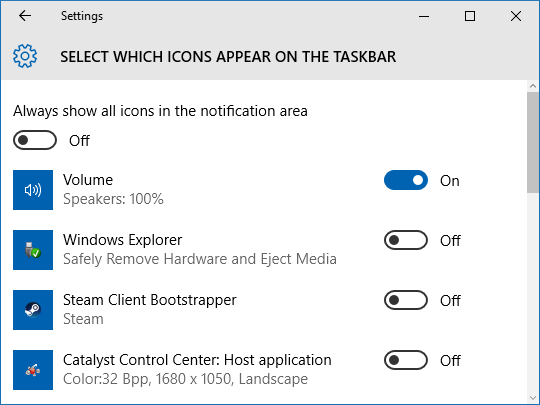












1 - نظرات اسپم و تبليغاتي تاييد نخواهد شد.
2 - فقط نظراتي که جنبه عمومي داشته باشند تاييد و منتشر مي شوند.
3 - نظرات فينگليش تاييد نخواهند شد.
4 - هرگونه درخواست و يا حل مشکلات فقط در انجمن امکان پذير است.
5 - لطفا انتقادات و پيشنهادات و همچنين درخواست هاي خود را از بخش هاي تماس با ما و درخواستي ها ارسال نماييد.